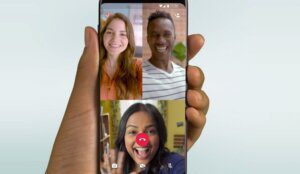كيفية استعادة النسخة الاحتياطية في واتساب
advertisement
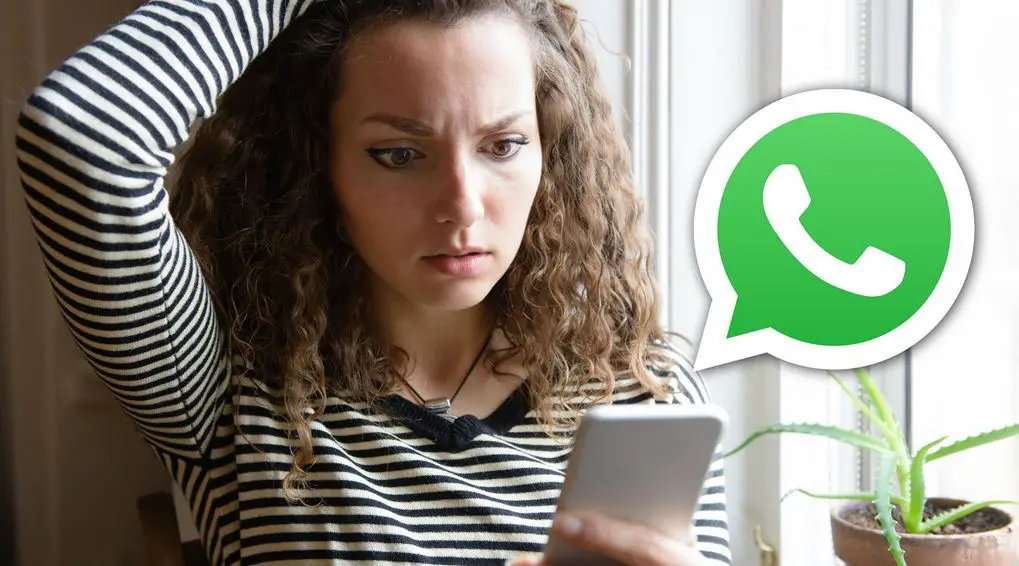
عادة بعد استخدام الهاتف لعدة سنوات ،قد تحدث بعض الأخطاء التي يمكن أن تتسبب في تعطل الهاتف،وحذف جميع بيانات ،ومنها بيانات الواتساب.ومن بعض الأمور الأخرى ايضاً هو فقدان الهاتف ،أو انشاء فورمات له .لكن بعد اصلاح المشكلة ترغب بشدة في استرجاع بياناتك في بعض التطبيقات الهامة ،مثل الجيميل والواتساب ،لحسن الحظ لدينا نسخ احتياطية يمكن استرجاعها لكن كيف يكون ذلك ؟ تابع قراءة المقال كاملاً ،حتى تتمكن من استرجاع نسخ WhatsApp الاحتياطية بشكل صحيح وبالتالي استعادة جميع بياناتك بشكل آمن.
advertisement
انشاء نسخة احتياطية في واتساب
قبل أن تتمكن من استعادة جميع بيانات WhatsApp Messenger الخاصة بك ، أنت يجب أن يتم نسخها احتياطيًا ،باتباع الخطوات التالية:
- انقر على الزر الذي يحتوي على ثلاث نقاط رأسية في الزاوية اليمنى العليا لمزيد من الخيارات.
- افتح علامة التبويب “إعدادات”.
- ثم قم بتسجيل الدخول “الدردشات والمكالمات”. (النسخ الاحتياطي ، التاريخ ، الخلفية …)،أخيرا اختر “النسخ الاحتياطية” .
- ثم نذهب انشاء حساب جوجل درايف ، إذا لم يكن لديك حساب نشط ، فستحتاج إلى النقر فوق “إضافة واحدة جديدة”.
- علينا أيضا ضبط عدد المرات التي يتم فيها عمل النسخ الاحتياطية ويفضل نوع التنقل الذي يتم إجراؤه من خلاله مع اتصال WiFi لتخزين بيانات الجوال.
- إذا أردنا قم بعمل نسخة الآن ، فقط انقر “سجل”، وإلا فسيتم تخزينه في الوقت الذي يحدده النظام وهو ،قبل منتصف الليل.
advertisement
انظر ايضاً: استرجاع الملفات المحذوفة من الهاتف
الاستعادة من Google Drive
advertisement
استعادة البيانات من نسخة احتياطية أمر غير معتاد بعض الشيء لأنه لا توجد طريقة لاستعادته يدويًا ما لم يطلب التطبيق ذلك، ويقول إنك بحاجة إلى الاستعادة:
- لهذا السبب سنقوم بتعزيز هذا الوضع إلغاء تثبيت التطبيق ، يمكننا القيام بذلك بسهولة من خلال البحث عنه في متجر الألعاب ثم النقر فوق “حذف”. ثم عند اكتمال العملية ، سنضغط مرة أخرى “تثبيت” .
- نأمل أن ينتهي هذا وعندما نعيد فتحه اطلب منا توفير رقم هاتف نحتاج إلى إعطاء نفس الاسم وتأكيده برسالة نصية أو مكالمة هاتفية.
- تظهر شاشة تبحث عن نسخ احتياطية ، لذلك علينا الانتظار بضع دقائق. أخيرًا ، سيطلب منا قبول الإرجاع بمجرد إجرائه ، سيتم عرض جميع معلوماتنا وإعادتها.
- من ناحية أخرى،نحن بحاجة إلى إعداد حساب البريد الإلكتروني نفسه التي استخدمناها على الأجهزة السابقة وبالطبع على نفس رقم الهاتف حتى نتمكن من استعادة بياناتنا من Google Drive.
- يجب أن يكون هناك مساحة كافية على الجهاز ، اتصال WiFi ممتاز وبطارية كافية في هاتفك المحمول أو هاتفك الخلوي.
advertisement
انظر ايضاً: حل مشكلة تعذر تثبيت التطبيقات
كيف يمكنني استخدام النسخة الإحتياطية لواتساب على هاتف Android أو iPhone؟
يحفظ WhatsApp دائمًا على بطاقة SD الخاصة بجهازنا ، وبشكل أكثر تحديدًا ، جميع البيانات من مناقشات الأسبوع الماضي ، لذلك إذا أردنا استعادة هذه البيانات ، يجب علينا أولاً التحقق من وجود نسخة احتياطية.
- ندخل “القائمة”> “الإعدادات”> “المراسلة الفورية”> “النسخ الاحتياطية”. هنا نرى أيضًا متى آخر تحديث للنسخ.
- أولا عليك أن تنظر الى إدارة الملفات في هاتفك،وستجد مجلدات النسخ الإحتياطي للواتساب،هنا عليك النقر فوق المجلد الذي يقول “قاعدة البيانات- Database”.
- الآن تبدأ المهمة ، هناك 7 أو 8 ملفات في هذا المجلد » msgstore-year-month-day.1.db.crypt12 ″ ، كل شخص لديه تواريخ مختلفة لآخر سبعة أيام.
- يوجد أسفل هذه القائمة ملف باسم “Msgstore.db.crypt12” ، بحد ذاتها قد يكون هناك رقم آخر في النهاية بدلاً من 12 ، حيث يزداد هذا عادةً بمرور الوقت.
- ما سنفعله الآن هو حدد الملف الأصلي لقاعدة البيانات الحالية الأخيره وسنقوم بحذفه ،غالباً ما يكون حجمه صغيراً مقارنة بالنسخ القديمة.كما يجب نسخ اسم هذا الملف مسبقًا في مكان ما في الملاحظات لإستخدامه في الخطوة التالية.
- إذا لم نتمكن من إعادة تسميته على جهازنا المحمول ، كل ما يتعين علينا القيام به هو نقل هذا الملف إلى جهاز الكمبيوتر الخاص بنا باستخدام كبل USB أو Bluetooth أو قارئ بطاقة SD ، وتغيير اسم الملف وارساله في النهاية إلى هاتفك المحمول ومتابعة الإجراء.
- اختر واحدًا من 7 نسخ سابقة للواتساب، اعتمادًا على اليوم الذي نريد استرداد معلومات المحادثة والبحث عن خيارات لتغيير الاسم ، نضع نفس الاسم بالضبط للملف السابق الذي حذفناه.
- إذا كان WhatsApp مثبتًا بالفعل ، فما عليك سوى إلغاء تثبيته وإعادة تثبيته عبر متجر Google Play.
- بعد الانتهاء من إعادة تثبيت WhatsApp ، ما عليك سوى التحقق من تفاصيل الاتصال الخاصة بك ، كما كان الحال في عملية النسخ الاحتياطي في Google Drive. سيستغرق التطبيق بضع ثوانٍ فقط لتحديد ما إذا كانت أي نسخ احتياطية متوفرة. انقر فوق الزر استعادة وانتظر بعض الوقت لاستعادة جميع البيانات مرة أخرى من الملفات المحفوظة.
advertisement